グリースペンシル初心者講座(blender2.8b)
この記事は2018年11月28日に行われた月極花小金井会でのかわこしが書いた個人的なレジュメです。
blender2.8bの機能を1から説明するものではありませんので、分からないことは適宜参考を調べながら読み進めてください。
ただ、当日はアルファ2を使用しております(キャプチャーはベータ版)し、機能がわかりやすいよう前回2.7bのレジュメで紹介した機能も2.8でどう再現するかをプラスアルファしていますので、前回の記事も合わせてご覧になっていただけると、より理解が深まると思います。
印刷してしようしたい方向けのPDFはこちら。
また、これができないなども書いてありますので、解決できた方はぜひりょーちも(@ryo_timo)さんに教えてあげてください。
初回起動画面
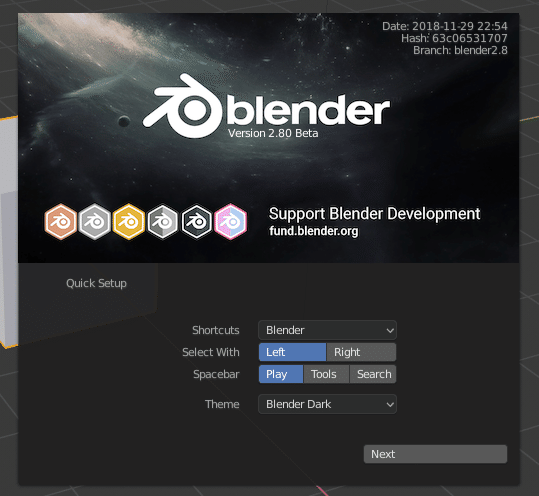
とうとうやってきてしまいました、左クリック!
今回はblender2.8デフォルトを学んでいこうと思うので、そのまま「Left(左クリック)」でOKを押しています。
スペースバーもPlay(再生)がデフォルトになってますね。これもそのままで行きます。
ショートカット
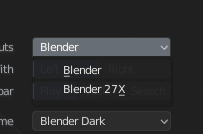
以前のバージョンであるBlender 2.7xのショートカットも選択できます。
テーマ
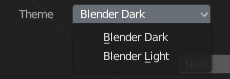
「Blender Dark」と「Blender Light」というのが選択できるようになりました。
ボクはMojave使ってますのでBlender Darkをチョイス。
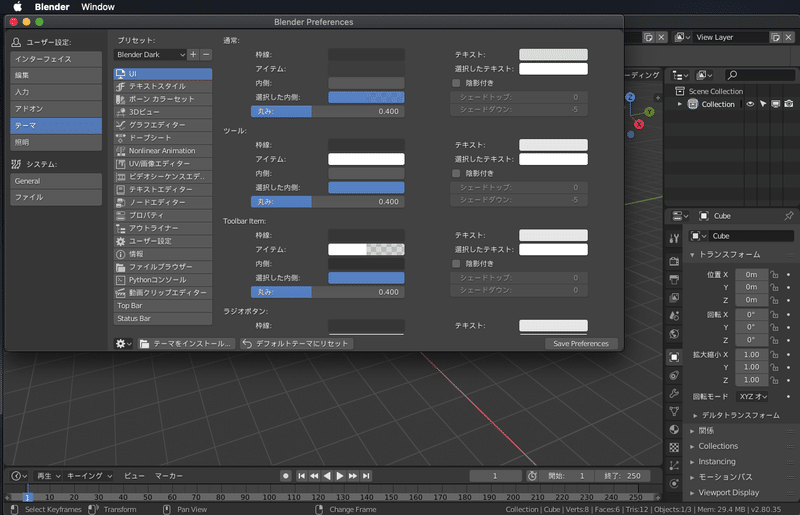
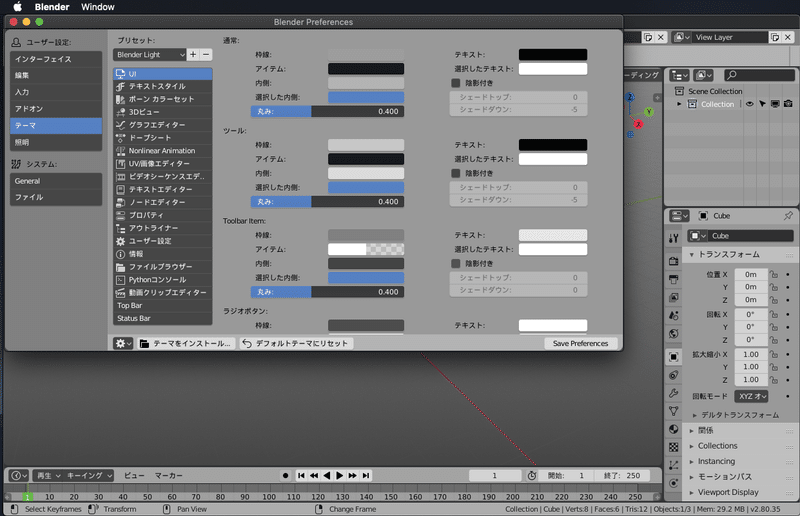
日本語化
2.7bで言語設定をする場合、「ファイル」>「ユーザー設定(User Preferrences…)」にありましたが、2.8bでは「編集(Edit)」>「Preferences…」に変更になりました。
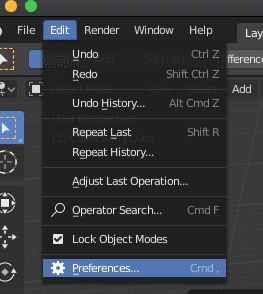
Blender Preferencesの左にあるタブのGeneralを選択し、右下にある「Translate UI」にチェックを入れて、「Language:Dedult(Dedult)」を「日本語(ないしは変更したい言語)」を選択し、2.7bと同じく「ツールチップ(Tooltips)」「インターフェイス(Interface)」など必要な項目を変更します。
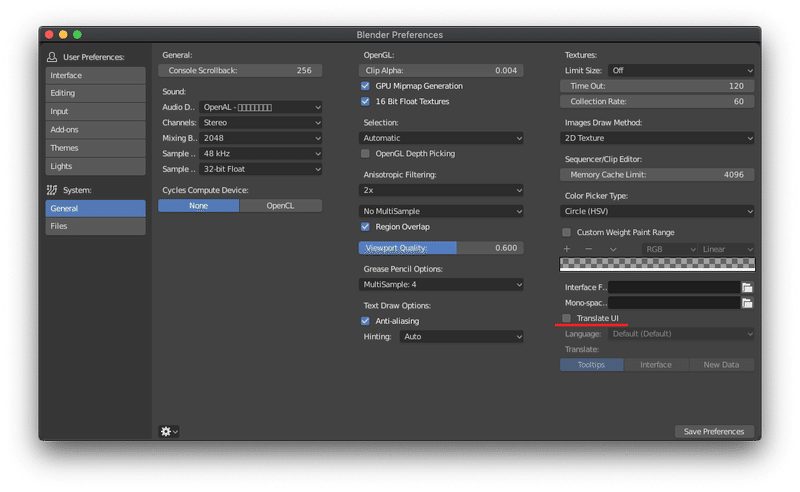
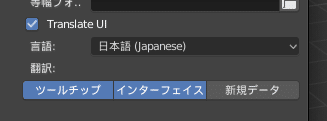
初期設定
Blender2.7bでも設定した「3ボタンマウスの再現」と「テンキーを模倣」にチェックを入れます。
Blender Preferencesの「入力」で再度変更することができます。
なお、初めて起動した画面(Quick Setup)で設定した、選択を左クリック、スペースバーを再生もここで変更できるようになってますので、頭の片隅に置いておきましょう。

Blender2.8aのグリースペンシル始めます
Blender2.8では、グリースペンシル用の画面が用意されました。「ファイル」>「新規」>「2D Animetion」を選択します。
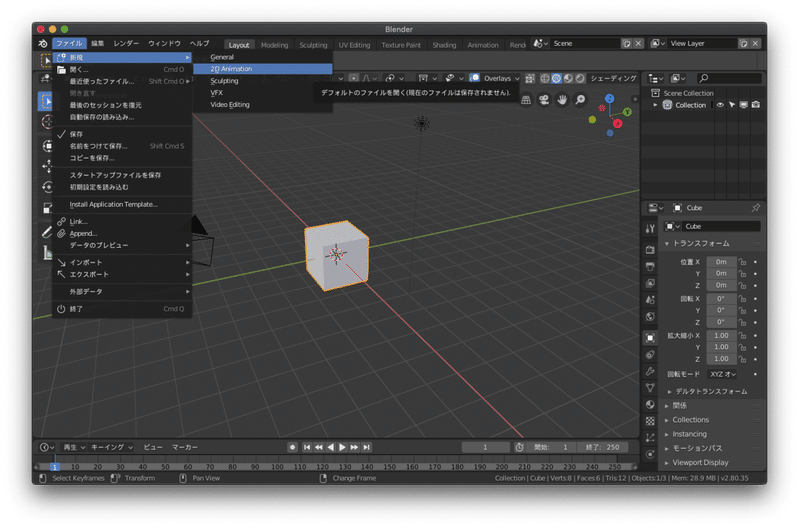
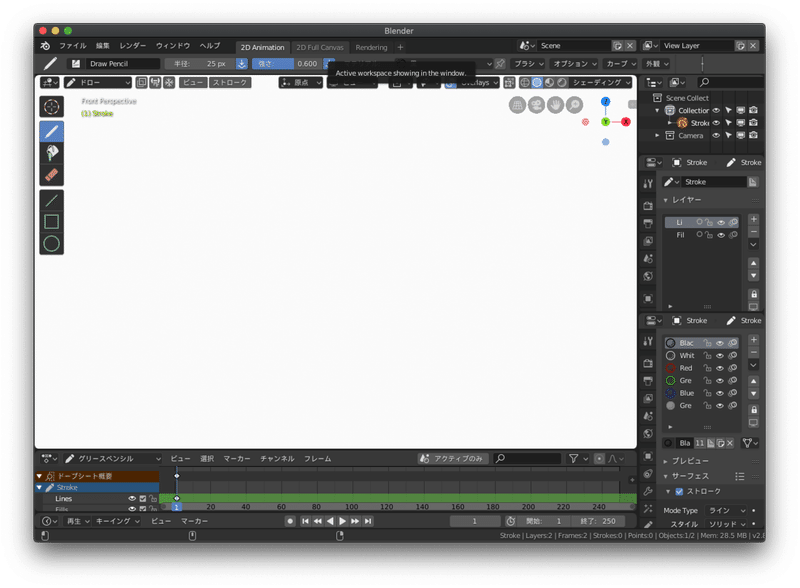
テンキーの「0」(テンキーを模倣を入れている場合は普通の「0」でもOK)を押すとフレームが付きます。(デフォルトでは1920x1080のフルHDサイズ)
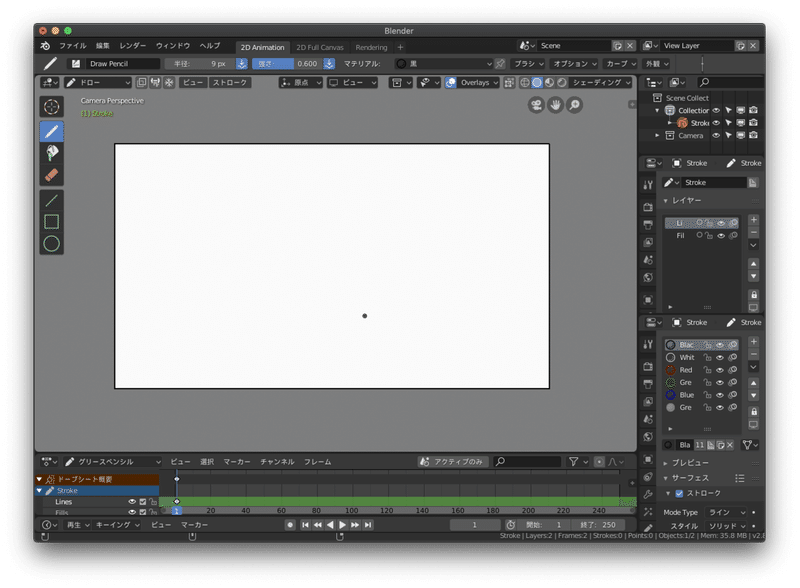
下部にあるタイムラインも、始めからグリースペンシルのドープシートになっておりますので、2.7bと同じ要領で書くことができます。
ブラシ/消しゴム
今までは「D」キーを押しながら描画していましたが、左上にPhotoshopのようなブラシアイコンが表示されるようになりましたので、そちらを選択して描画します。消しゴムも同様です。
マテリアルを選択することで線の色を決めることが出来ます。
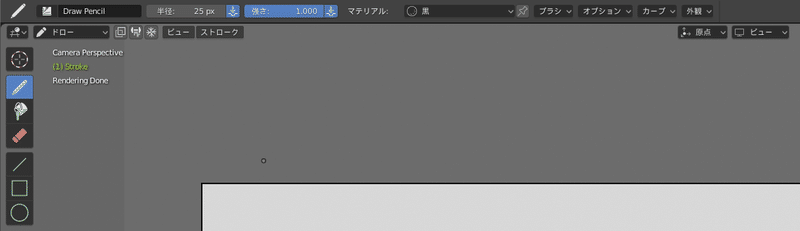
塗りつぶし
グリースペンシルも塗りつぶしができるようになりましたが、やや段取りがあります。
右側にあるプロパティに、レイヤー(上段)とマテリアル(下段)という項目があります。
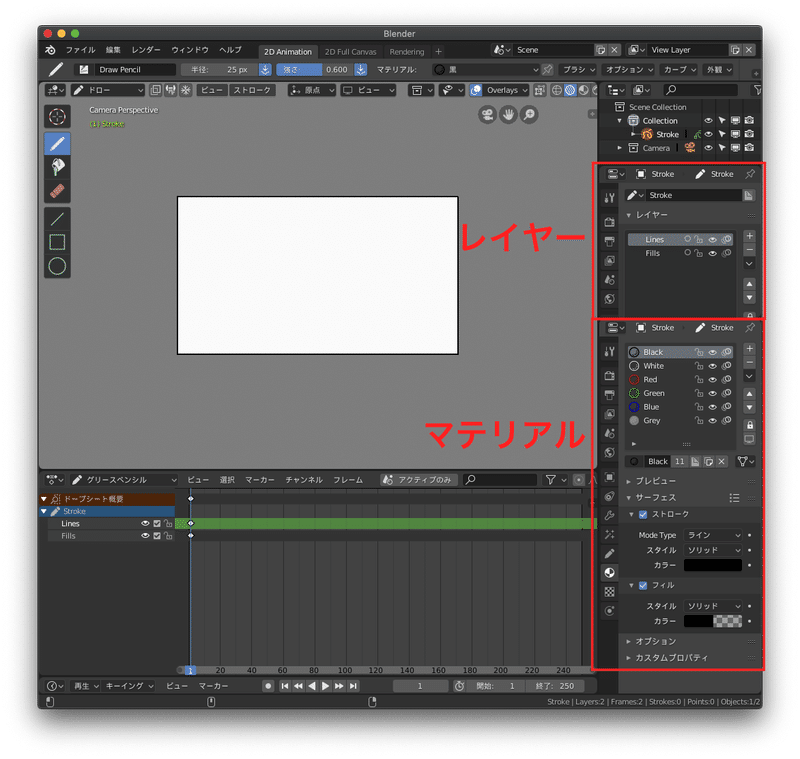
blenderでは線と塗りを分けておいたほうが効率がいいので、レイヤーを分けます。
デフォルトで「Lines」と「Fills」というレイヤーがありますので、「Lines」に線を、「Fills」に塗りをしてもOKです。これらのレイヤーは名前がそうなっているだけで、どちらにも線も塗りも操作可能です。
マテリアルを利用した塗り
レイヤーを分ける分けない関わらず、マテリアルの「ストローク」と「フィル」を使い分けます。
「ストローク」とはグリースペンシルでなぞった線の色、「フィル」は閉じた領域を塗りつぶす色を指定することになります。
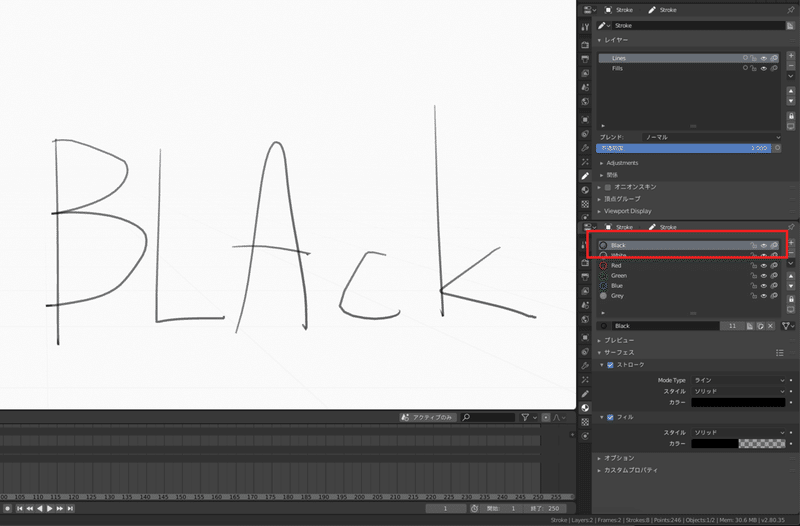
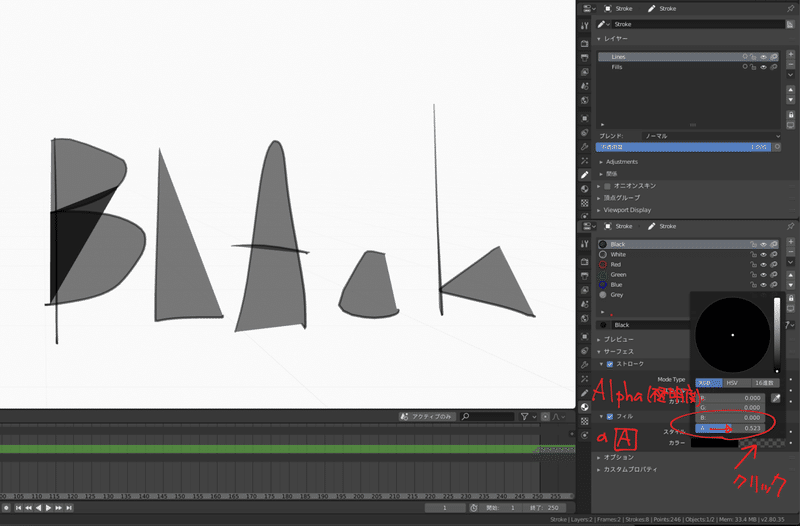
Blackのマテリアルに「BLAck」と描画して、「フィル」の透明度をあげると右の図のように領域に塗りつぶしがされます。
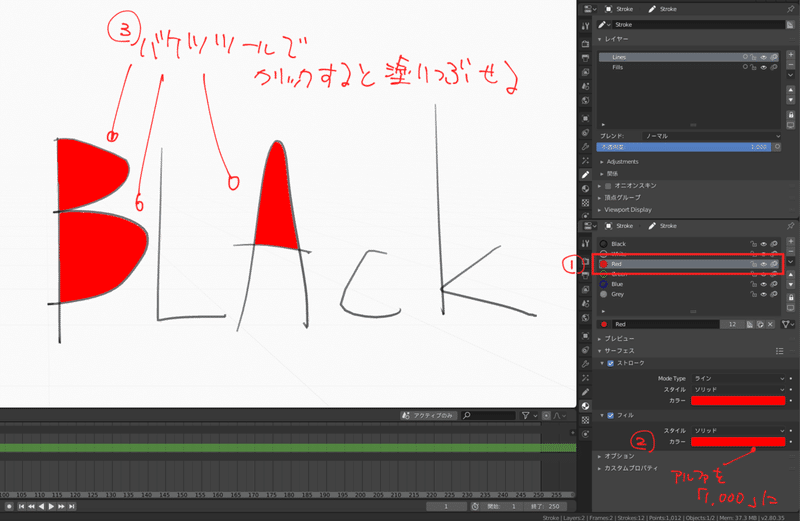
絵によってマテリアルで分けたりレイヤーで分けてり、適時行ってください。
3Dソフトで外側を塗りつぶした場合
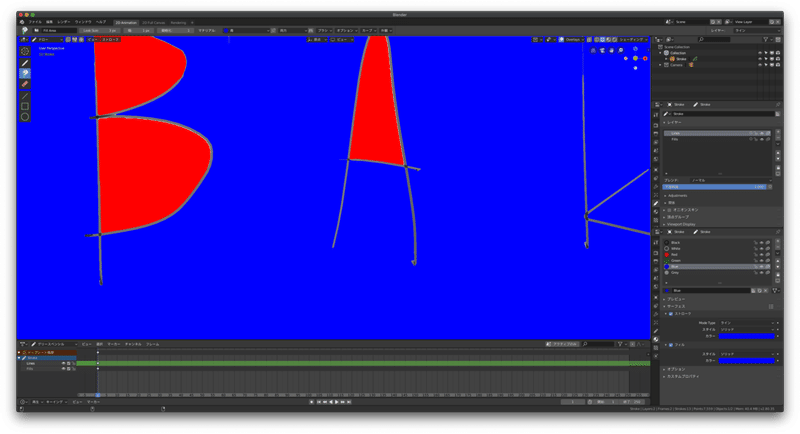
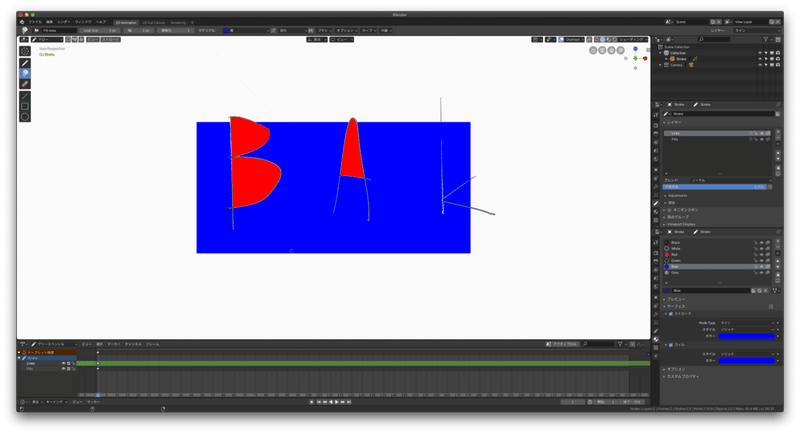
このように、表示されてるフレームまで塗りつぶしされる、という挙動になるので注意してください。
書き込む平面を指定できる
中央上部にある「原点」「ビュー」を利用するとこで、狙った平面に描画しやすくなりました。始めの設定は原点に対してビューの角度(2D Animetionで始めた場合は、Frontがビューですが)に描画できます。
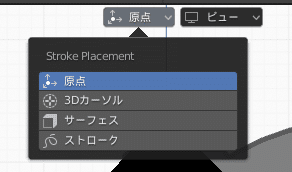
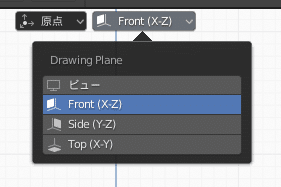
例えばFrontに固定して、角度を変えてグリースペンシルで描画してみます。
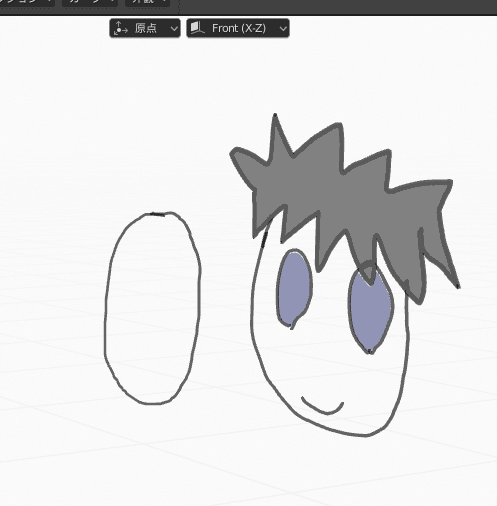
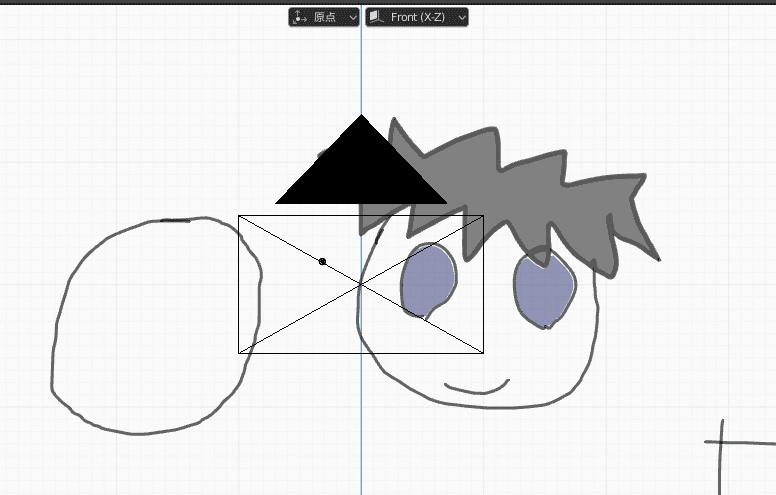
こんな感じになります。
グリースペンシルがオブジェクトになったので、色々機能が増えた
グリースペンシルで何か絵を描いて見て、ドローモードをオブジェクトモードに変更します。すると黄色の点が表示されます。
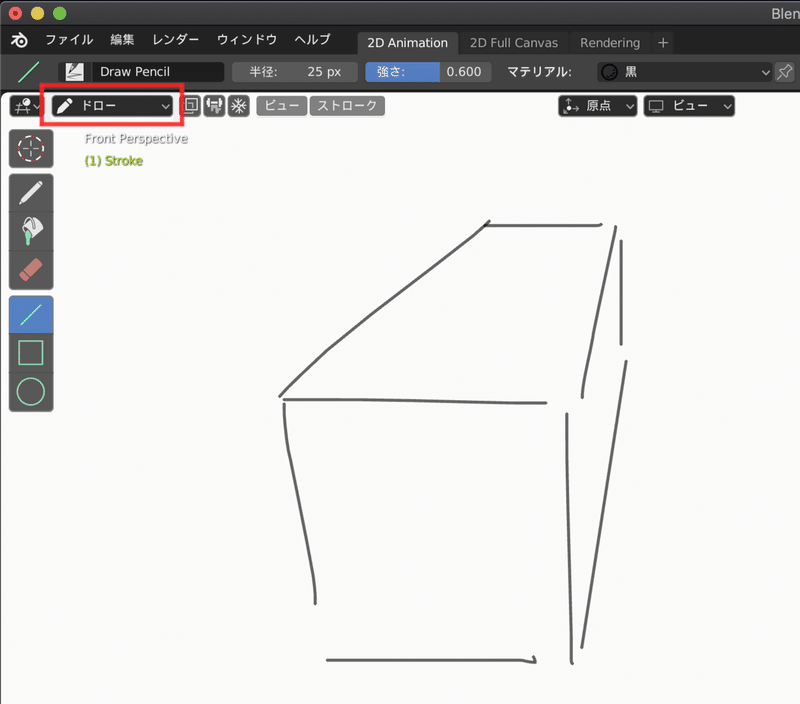
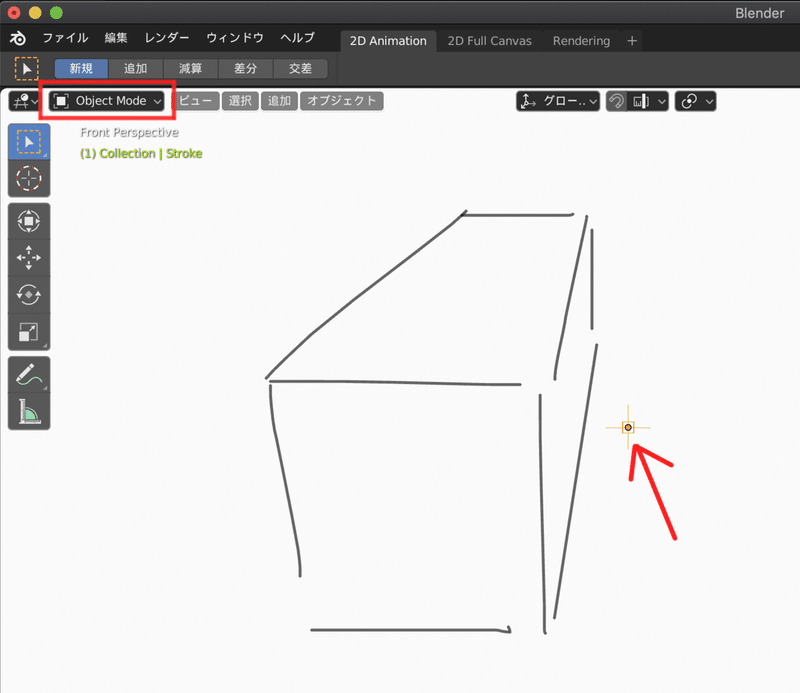
これは、グリースペンシルの親になる「オブジェクト」で、2.8からグリースペンシルには「絶対親付き」になりました。
そのことで、グリースペンシルのカーソルを親の原点に描けるようになったので、カメラを動かしながら書いても座標がズレなくなりました(説明すると長いので割愛。2.7b時代は大変だった……! とのこと)
またオブジェクトなので、複製が容易になりました。
オブジェクトモードで、複製したいグリースペンシルのオブジェクトを選択し、「Shift+D」でオブジェクトと同様、複製できます。
同じく「Alt+D」でクローンの複製(FlashのインスタンスやIllustratorのリンクオブジェクトのコピー)も出来るようになりました。この場合、リンク元のグリースペンシルオブジェクトを書き足せば、クローンでコピーしたオブジェクトにも書き足されます。
二値化
やり方が思い出せーん
りょーちもさんにまた聞いたら記事に追加したいと思います。
グリースペンシルの太さ
2.79は拡大するとどこまでも細い(太さが一定)です
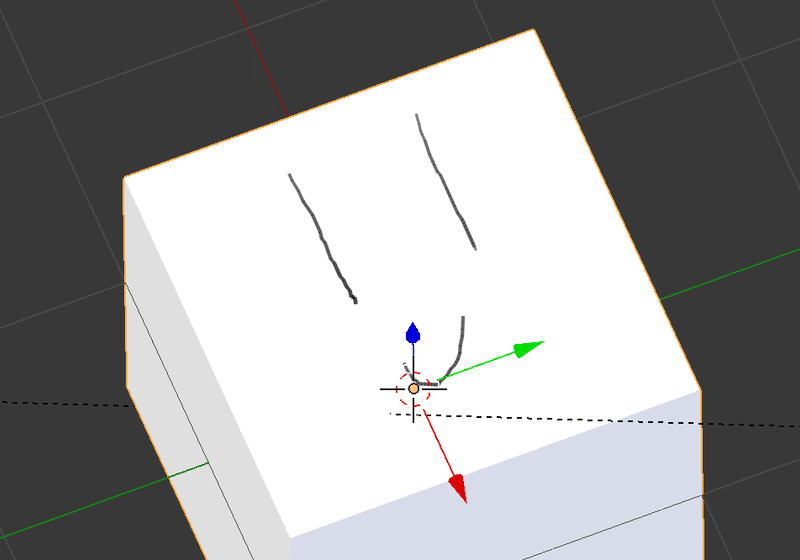
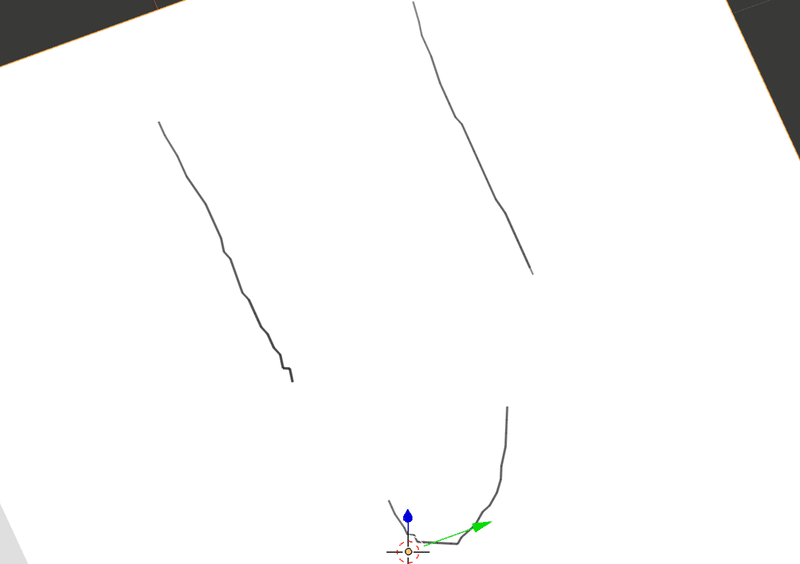
2.8は書いた状態の太さを保持できるので、カメラを寄ると線が太なります
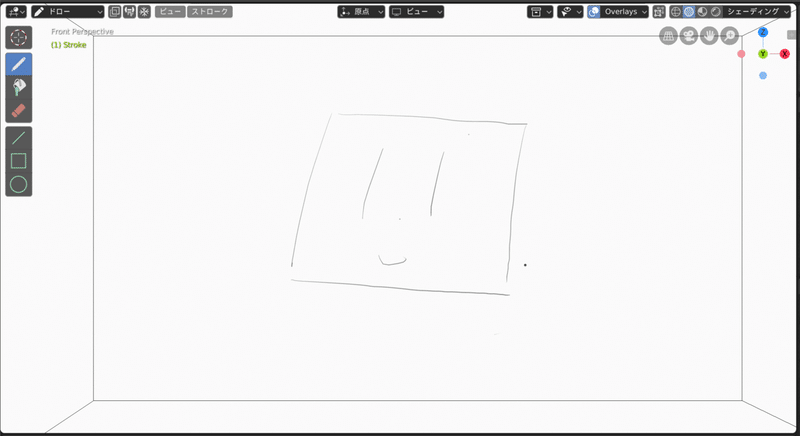
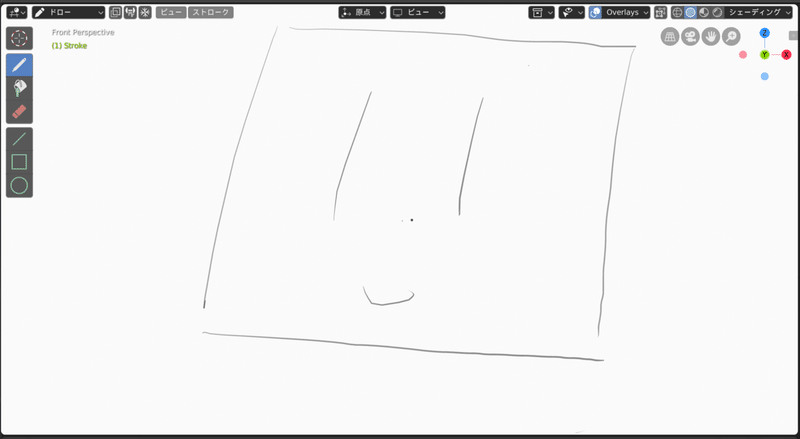
良くなったか悪くなったかはまだ分からないそうです。
グリースペンシルレイヤーに、ブレンドモードが変更できるようになった
プロパティタブ>グリースペンシルレイヤーの中にある、「ブレンド」のところでブレンドモードを変更することができます。
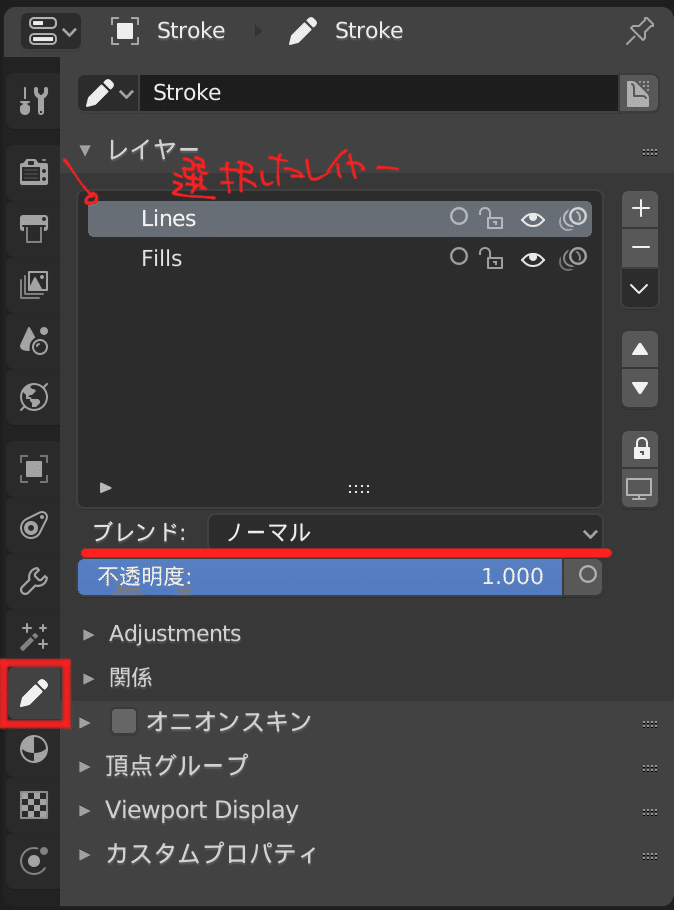
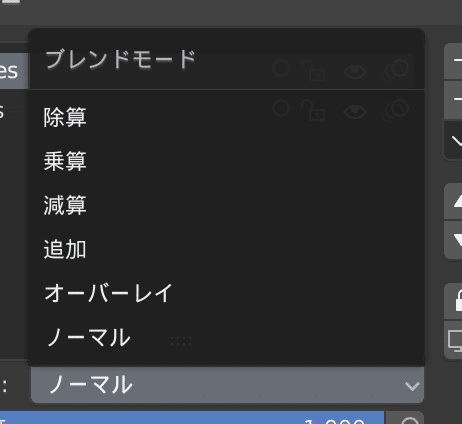
まるでPhotoshopみたい!
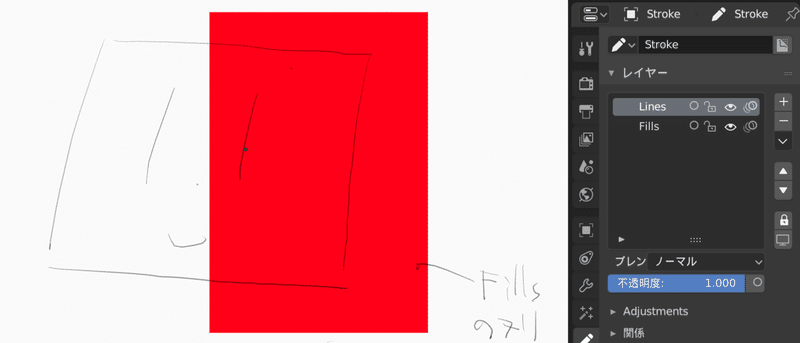
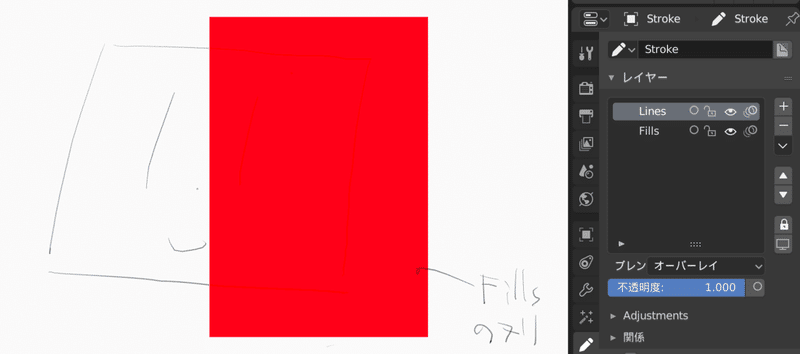
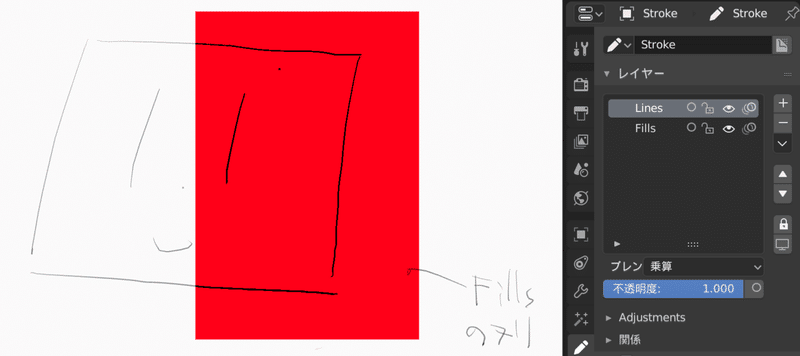
しかしグリースペンシルオブジェクト内でしかブレンドモードは適用されないみたいです。
(Photoshopでいう通過フォルダがない、通常フォルダになってしまう)
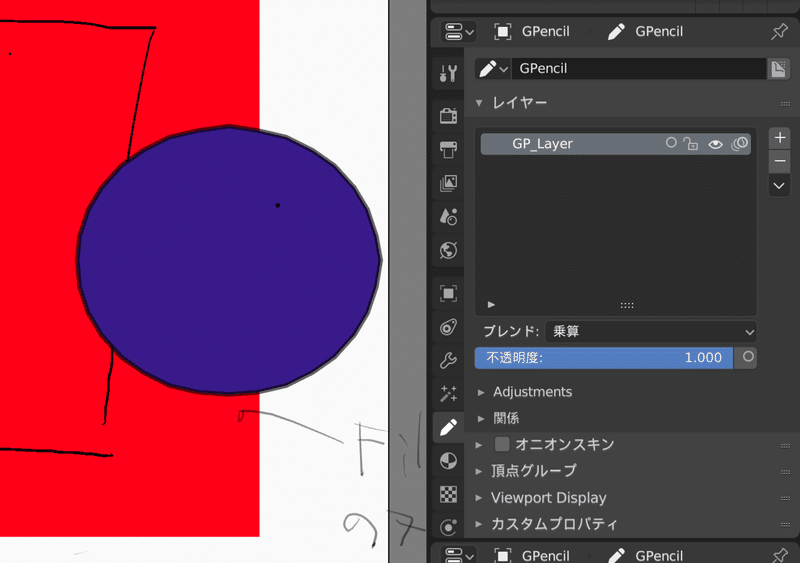
でもオブジェクトはノードでブレンドモードつければいいのでは? と思ったけどグリースペンシルのオブジェクトにノードが設定できない……?
しかし、オブジェクトで別れたことで、グリースペンシル同士が衝突するようになった
今までは衝突できなかったし、ボクはプリミティブオブジェクトでの物理演算やったことないのでやり方はわからない……
問題点
グリースペンシル以外も2.79と2.8の互換性が全くない
よかったことまとめ
グリースペンシルのペンシルがベクター線で濃い薄いができるから。
タイムラインの上下キー(キーの移動)とオニオンスキンがあるので、原画がかける
この記事が気に入ったらサポートをしてみませんか?
